Здесь можно подключить телевизор Samsung Smart TV к Интернету с помощью сетевого кабеля или маршрутизатора или напрямую к поставщику услуг Интернета. Однако есть несколько тонкостей, о которых мы расскажем позже.
Недавно мы писали подобную статью о телевизорах LG, и телевизоры Samsung — это то же самое, только с другим видом меню. Если в вашем телевизоре нет Wi-Fi, или вы не хотите покупать дополнительный Wi-Fi приемник, или вы просто хотите подключиться к Интернету через кабель (как правило, Интернет по кабелю более стабилен), вы можете сделать это очень просто. Главное, что вам нужно сделать, — это установить и настроить Wi-Fi маршрутизатор. Пожалуйста, проверьте с помощью других устройств, доступен ли интернет.
Если у вас нет маршрутизатора и вы хотите подключить интернет к телевизору Samsung Smart TV напрямую с помощью сетевого кабеля от вашего провайдера, это будет работать только в том случае, если ваш провайдер использует технологию подключения Dynamic IP или Static IP (мы подробно писали о том, как это выяснить). Если ваше интернет-соединение работает по протоколу PPPoE или L2TP, вы не сможете подключиться к телевизору без маршрутизатора. Телевизор не знает, как «подцепить» такое соединение.
Мы думаем, что решили эту проблему. Здесь мы покажем вам, как подключиться к Интернету с помощью маршрутизатора. Мы покажем это на немного более старом Samsung UE32EH5307 (выпущенном в 2013 году, я полагаю). Как только это станет возможным, мы напишем инструкции для более новой модели телевизора.
Подключаем телевизор Samsung к интернету по LAN кабелю
Поэтому вам понадобится сетевой кабель, обычно тот, который поставляется с маршрутизатором. Однако он короткий. Если вам нужен более длинный кабель, вы можете приобрести его в любом компьютерном магазине. Вам просто нужно знать, какой длины она будет.
Подключите один конец кабеля к желтому (обычному) разъему LAN на маршрутизаторе Wi-Fi.

Подключите второй разъем к гнезду LAN на телевизоре.

Теперь нажмите кнопку меню на пульте ДУ, откройте вкладку «Сеть» и выберите «Настройки сети» (на моем рисунке это «Украина»).

Поскольку у вас уже подключен сетевой кабель, просто нажмите «Start».

Как только вы увидите, что подключение к Интернету установлено, все в порядке.

Вот так просто вы можете подойти к своему телевизору Smart TV и воспользоваться Интернетом.
Настройка проводной сети LAN на Samsung Smart TV (Tizen OS)
На новейших телевизорах Samsung Smart TV с ОС Tizen OS, как только вы подключите сетевой кабель к порту LAN на телевизоре, появится сообщение о том, что сетевой кабель подключен, и вам будет предложено настроить проводную сеть.

Нажмите «Да», и ваш телевизор будет настроен на подключение к Интернету через сетевой кабель.
Или же, после подключения кабеля, откройте «Сеть» — «Настройки сети» в меню телевизора.
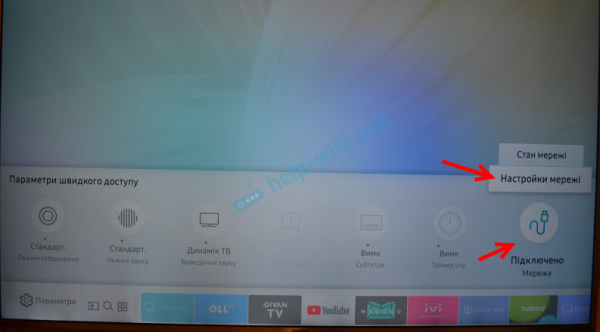
Выберите тип сети «Проводная».
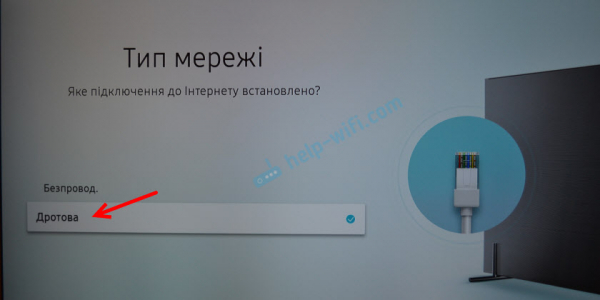
Если проблем с кабелем, маршрутизатором или модемом нет, вы увидите сообщение о том, что сеть успешно настроена и телевизор теперь подключен к Интернету.
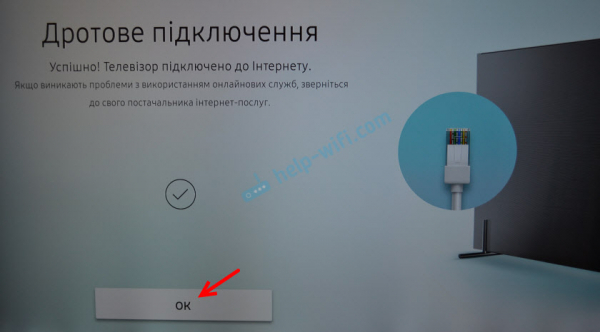
На этом настройка соединения завершена. Теперь вы можете использовать свой интернет-браузер для просмотра веб-сайтов. Или, например, вы можете смотреть YouTube на своем телевизоре.
Что делать, если телевизор Samsung не подключается к интернету?
Это может случиться. Вы можете получить сообщение: «Ваше подключение к Интернету не удалось. Что нужно делать в таких случаях?
- Во-первых, мы рекомендуем перезагрузить маршрутизатор и попытаться восстановить соединение.
- Убедитесь, что кабель, который вы пытаетесь использовать для подключения телевизора Samsung к Интернету, работает (можно попробовать подключить его, например, к компьютеру).
- Если вы подключаетесь напрямую от интернет-провайдера, убедитесь, что вы используете технологию динамического IP-адреса. Если вы подключаетесь с помощью технологии Static IP, вам нужно будет задать адрес вручную (выделено на скриншоте выше). Если вы используете другую технологию подключения, вы не сможете подключиться и вам понадобится маршрутизатор.
Мы также часто слышим вопрос: «Для чего нужен сетевой разъем в телевизорах Samsung, если у меня нет Smart TV?
Он предназначен для просмотра фильмов, находящихся на вашем компьютере, медиа-сервере и т.д. Для получения дополнительной информации о технологии DLNA, пожалуйста, проверьте технические характеристики, чтобы узнать, поддерживает ли ваш телевизор DLNA.
Мы надеемся, что эта статья была вам полезна и что вы добились успеха.



